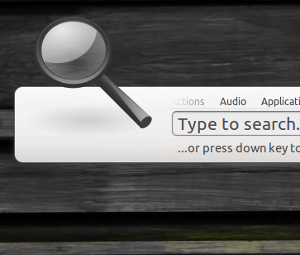很显然,我几乎是本能地将问题归咎于Windows。进行了两次扫描和诊断,结果全都干净了。受够了这些问题并且无法解决这些问题,我决定继续安装Linux。半小时后,我准备告别所有麻烦。但是,大约10到15分钟后,应用程序意外退出或完全无法启动。
这毕竟不是Windows问题。现在我几乎可以确定这是硬件问题。已经扫描了硬盘,我不知道接下来要检查什么。然后,在随机重启时,我注意到GRUB菜单上的memtest86条目。每当您安装Ubuntu时,它始终存在,但是我完全忘记了它。所以我决定给它一个旋转和中提琴,发现其中一个RAM棒是错误的!
Memtest事实证明,它是进行计算机内存测试的绝佳解决方案,只有一点点对于普通用户来说太高级了。让我们尝试揭开一些在需要时可以使用的选项的神秘感。
首先,您需要下载Memtest,我建议将可引导的ISO映像刻录到CD上。这也许是使用Memtest的最简单方法。由于它的流行性和实用性,Memtest也包含在许多Live CD中,包括Ubuntu和System Rescue CD等。
一旦准备好CD,将其弹出并从计算机启动即可它。根据您使用的是Memtest ISO还是其他Live CD,您将直接被带到Memtest,或者必须通过以下任一选项来调用它。在Ubuntu Live CD上调用它的方法如下:
无论哪种情况,一旦调用Memtest,它都会立即开始运行计算机内存测试,而不会询问任何问题。它在左上角显示基本的内存信息,在右上角显示当前正在运行的测试的信息,并在其正下方显示总体测试结果(仅显示错误)。在底部,您可以找到与Memtest交互的方式。
您可以随时使用ESC键和Lock / Unlock滚动重新启动以查看错误(如果错误太多)。启用滚动锁定还会暂停测试,直到您禁用它为止。点击“ c"将带您进入配置菜单,并允许您自定义各种设置和参数。您可以从各种测试中进行选择。有关测试及其检测到的问题的详细说明,请参见此处。
通过设置菜单,您还可以自定义应测试的内存地址范围。最好将其留给全内存扫描,尤其是在第一次扫描时,然后可以使用自定义值,具体取决于您仅测试错误地址的错误。此外,您可以更改错误显示选项并重新绘制屏幕。坦白地说,这些是您应该关注的地方。如果您需要使用高级选项,则可能已经对Memtest有所了解!
Memtest是保存在虚拟故障排除工具箱中的出色工具。尽管像我这样遇到的内存错误很少见,但它们确实让您不知所措。快速内存扫描可以排除或直接指出问题。
让我们知道您对Memtest计算机内存测试的看法,或者您是否有首选的选择。